有了部署yum软件源的基础,利用yum安装LAMP平台组件,实现动态网站。
首先将yum软件源部署好,其次安装LAMP平台组件,最终实现动态网站
步骤一:挂载CentOS7光盘设备
1)[root@svr7 ~]# mkdir -p /mnt/dvd/ //建挂载点
2)[root@svr7 ~]# mount /dev/cdrom /mnt/dvd/ //挂载CentOS7光盘(默认存储 /dev/cdrom )
mount: /dev/sr0 写保护,将以只读方式挂载
步骤二:拷贝CentOS7光盘中的文档资源(为了方便使用,可将文档资源拷贝,也可不拷贝)
1)[root@svr7 ~]# mkdir -p /repo/cos7dvd //创建仓库目录 /repo/cos7dvd
2)[root@svr7 ~]# cp -rf /mnt/dvd/* /repo/cos7dvd/ //将光盘内的所有文档拷贝到 /repo/cos7dvd/ 目录下 (cp -rf <==>强制复制 )
3)[root@svr7 ~]# ls /repo/cos7dvd/ //确认本地仓库目录
步骤三:使用本机目录作为软件源
1)[root@svr7 ~]# rm -rf /etc/yum.repos.d/*.repo //清理原有的软件源
2)[root@svr7 ~]# yum-config-manager --add-repo file:///repo/cos7dvd/ //添加新的软件源,指向前一步准备的本地软件仓库
3)[root@svr7 ~]# ls /etc/yum.repos.d/ //确认新添加的配置文件
4)[root@svr7 ~]# vim /etc/yum.conf //进入配置文件
gpgcheck = 0 //取消软件签名检查,允许非官方的软件源安装
至此yum软件源就部署完成,接下来安装LAMP平台组件。
步骤一:安装LAMP平台各组件(httpd、mariadb-server、mariadb、php、php-mysql)
1)[root@svr7 ~]# yum -y install httpd mariadb-server mariadb php php-mysql //安装LAMP组件
2)[root@svr7 ~]# yum list httpd mariadb-server mariadb php php-mysql //确认安装结果
步骤二:启用LAMP网站平台(开启系统服务httpd、mariadb,并设置为开机自启)
1)[root@svr7 ~]# systemctl restart httpd mariadb //起服务
2)[root@svr7 ~]# systemctl enable httpd mariadb //设置开机自启
步骤三:关闭防火墙服务、关闭SELinux保护机制
关闭防火墙策略:
1)[root@svr7 ~]# systemctl stop firewalld //立即停止防火墙
2)[root@svr7 ~]# systemctl disable firewalld //以后开机不再启动防火墙
关闭SELinux保护机制:
1)[root@svr7 ~]# setenforce 0 //立即切换为宽松模式
[root@svr7 ~]# getenforce //确认结果
Permissive
2)[root@svr7 ~]# vim /etc/selinux/config //以后开机不再强制生效
SELINUX=permissive //宽松模式
安装完成LAMP组件之后,进行测试。
步骤一:测试PHP网页解析
1)[root@svr7 ~]# vim /var/www/html/test1.php
<?php
phpinfo(); //用来显示PHP环境信息
?>
2)访问 http://虚拟机地址/test1.php ,能显示PHP环境信息
通过Firefox浏览器访问 http://127.0.0.1/test1.php ,可以看到PHP环境信息,如图-1所示。
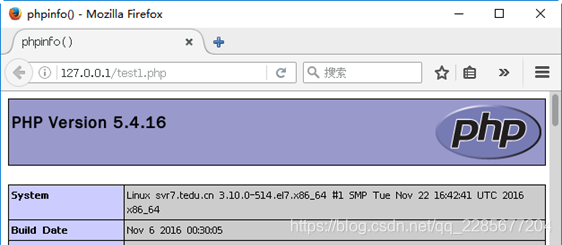
步骤二:测试PHP访问数据库
1)编写网页 /var/www/html/test2.php
在Web服务器的网页目录下新建另一个测试网页 test2.php,其中本机的mariadb数据库服务未做配置时,管理员账号为root、密码为空。
2)[root@svr7 ~]# vim /var/www/html/test2.php
!!!注意:在每个“;”后都要换行
3)访问 http://虚拟机地址/test2.php ,能报告数据库连接状态信息
通过Firefox浏览器访问 http://127.0.0.1/test2.php ,可以看到数据库连接的反馈信息,正常结果页面应显示"Success !!",如图-2所示。
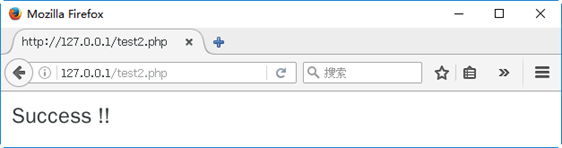
到此你就已成功掌握部署yum软件源,以及搭建LAMP平台了
你的支持是我最大的动力 —> 谢谢你的赞
